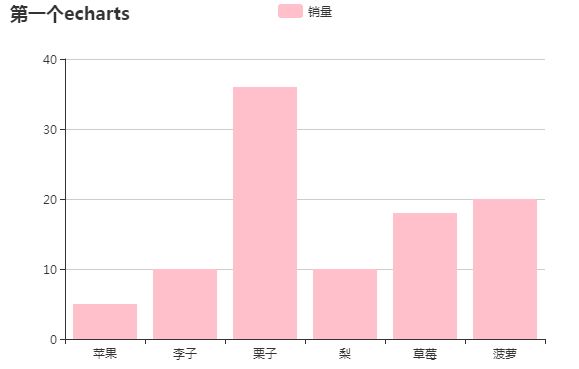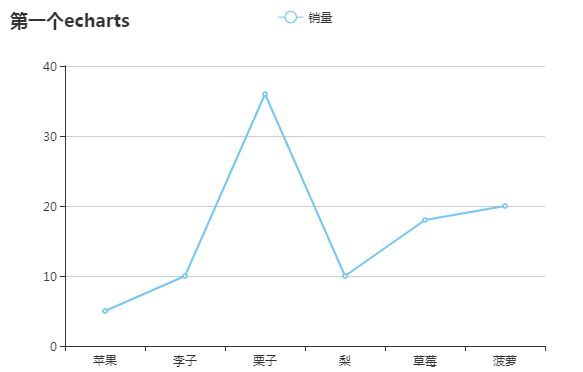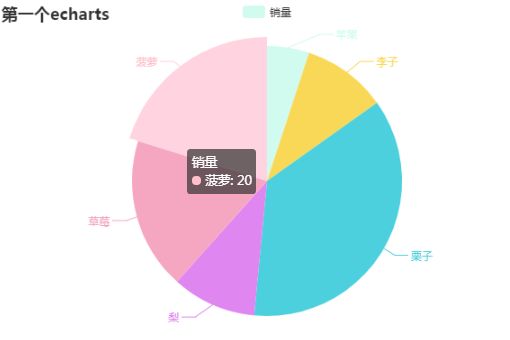echarts图类型设置
原文地址:https://www.cnblogs.com/xy-milu/p/9316777.html
1.title:标题组件
2.tooltip:提示框组件
3.legend:图例组件,展现了不同系列的标记(symbol),颜色和名字
4.xAxis:直角坐标系 grid 中的 x 轴,单个 grid 组件最多只能放上下两个 x 轴。
5.yAxis:直角坐标系 grid 中的 y 轴,单个 grid 组件最多只能放左右两个 y 轴。
6.series:系列列表。每个系列通过 type 决定自己的图表类型。
series type=line ——-折线图
series type=bar ——-柱状图
series type=pie ——-饼图
下面生成一个柱状图 ,贴上完整代码
![]()
柱状图
![]()
生成的柱状图如下(粉色的小可爱)
然后改变一下类型 type:line (蓝色的小清新)
在来生成饼图,饼图是没有xy轴的,先给注释掉,type:pie ,另外饼图的data是有包含两个键值对的json组成的数组,如下
![]()
data:[
{value:5,name:'苹果'},
{value:10,name:'李子'},
{value:36,name:'栗子'},
{value:10,name:'梨'},
{value:18,name:'草莓'},
{value:20,name:'菠萝'},
]
![]()
然后我的饼图,设置了全局颜色,所以看起来比较多彩
饼图和折线图的结合 series配置两套
![]()
series:[{
name:'销量',
type:'bar',
// data:[
// {value:5,name:'苹果'},
// {value:10,name:'李子'},
// {value:36,name:'栗子'},
// {value:10,name:'梨'},
// {value:18,name:'草莓'},
// {value:20,name:'菠萝'},
// ]
data:[5,10,36,10,18,20],
},
{
name:'销量',
type:'line',
color:'black',
// data:[
// {value:5,name:'苹果'},
// {value:10,name:'李子'},
// {value:36,name:'栗子'},
// {value:10,name:'梨'},
// {value:18,name:'草莓'},
// {value:20,name:'菠萝'},
// ]
data:[5,10,36,10,18,20],
},
]
![]()